แล้วเขียนความคิดเห็นของคุณ
iCareFone - เครื่องมือสำรองข้อมูล iOS ฟรี & จัดการข้อมูลได้ง่าย
สำรอง/ถ่ายโอน/กู้คืน/จัดการข้อมูล iOS ได้ในไม่กี่คลิก
สำรอง/จัดการข้อมูล iOS ได้ง่ายดาย
สำรอง/จัดการข้อมูล iOS ได้ในคลิกเดียว
การโอนย้ายข้อมูลไปยังโทรศัพท์เครื่องใหม่อาจเป็นงานที่ยุ่งยากเสมอ โดยเฉพาะถ้าคุณไม่มีข้อมูลที่ถูกต้องสำหรับการทำเช่นนั้น หากคุณเพิ่งได้สมาร์ทโฟนรุ่นใหม่ล่าสุดจาก Apple นั่นก็คือ iPhone SE 4 2023 และกำลังมองหาวิธีโอนย้ายข้อมูลจาก iPhone เครื่องเก่า บทความนี้เหมาะสำหรับคุณ
ในโพสต์นี้ เราจะแนะนำทุกวิธีในการโอนย้ายข้อมูลจาก iPhone ไปยัง iPhone เครื่องใหม่ มาเริ่มกันเลย!
หากคุณกำลังมองหาวิธีที่ง่ายที่สุดในการโอนย้ายข้อมูลจาก iPhone ไปยัง iPhone โดยไม่ต้องใช้ iCloud Tenorshare iCareFone คือทางเลือกที่ดีที่สุดสำหรับคุณ
iCareFone เป็นเครื่องมือที่ครบครันที่สุดสำหรับการจัดการข้อมูลทุกประเภท (รูปภาพ วิดีโอ รายชื่อ ข้อความ ฯลฯ) รวมถึงการสำรองและกู้คืนข้อมูล ไม่เพียงแค่ช่วยให้คุณโอนย้ายข้อมูลจาก iPhone ไปยัง iPhone ได้ง่ายดายเท่านั้น แต่ยังเป็นคำตอบที่ดีที่สุดสำหรับคำถามที่ว่า “จะโอนย้ายรายชื่อจาก iPhone ไปยัง Android ได้อย่างไร?”
ไม่ต้องรอช้า มาดูขั้นตอนการโอนย้ายข้อมูลกันเลย!
ดาวน์โหลดและติดตั้ง Tenorshare iCareFone จากนั้นเปิดโปรแกรมและเชื่อมต่อ iPhone เครื่องเก่ากับคอมพิวเตอร์
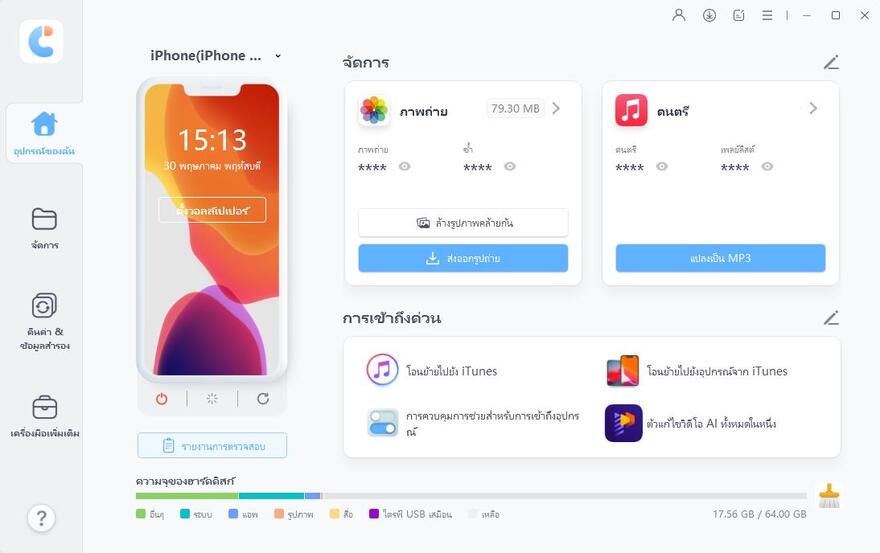
เลือก “จัดการ” (Manage) จากนั้นคุณจะเห็นข้อมูลทั้งหมดใน iPhone ของคุณ เลือกข้อมูลที่ต้องการโอนและกด “ส่งออก” (Export) เพื่อบันทึกข้อมูลไว้

ถอด iPhone เครื่องเก่าออกแล้วเชื่อมต่อ iPhone SE 4 เครื่องใหม่ เปิด “จัดการ” (Manage) แล้วเลือก “นำเข้า” (Import)

เลือกไฟล์ข้อมูลที่ส่งออกมาก่อนหน้านี้ แล้วนำเข้ามายัง iPhone SE 4 เครื่องใหม่
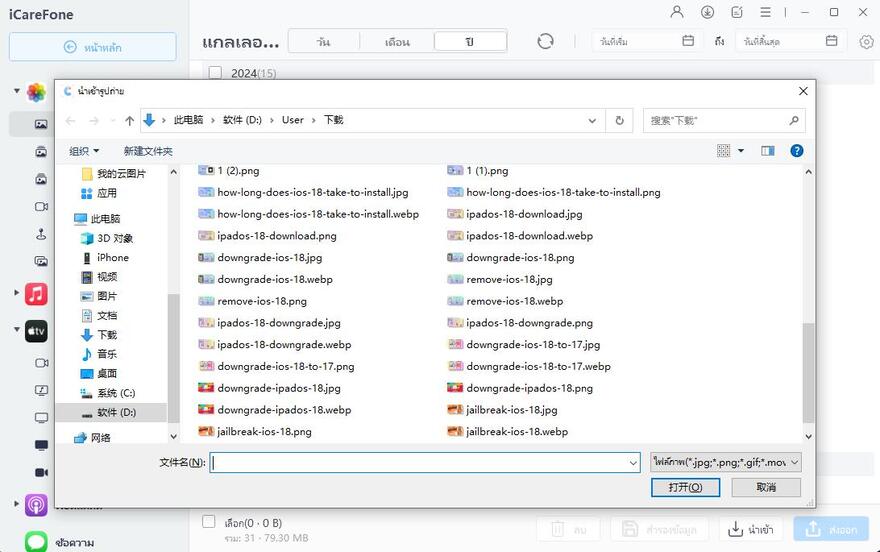
ตอนนี้ข้อมูลของคุณถูกโอนจาก iPhone เครื่องเก่าไปยัง iPhone SE 4 เครื่องใหม่เรียบร้อยแล้ว

iCareFone สามารถช่วยให้คุณโอนย้ายแอปจาก iPhone ไปยัง iPhone SE 4 2023 ได้ง่าย ๆ และยังเป็นตัวเลือกที่ดีที่สุดสำหรับการโอนย้ายข้อมูลหลังจากตั้งค่า iPhone เครื่องใหม่
นี่คือวิดีโอแนะนำสำหรับคุณ:
หากคุณสงสัยว่าจะโอนข้อมูลจาก iPhone เครื่องเก่าไปยัง iPhone เครื่องใหม่ผ่าน iCloud ได้อย่างไร iCloud Backup อาจเป็นคำตอบของคุณ วิธีนี้ยังช่วยแก้ปัญหา “วิธีโอนรายชื่อจาก iPhone ไปยัง iPhone” ได้อีกด้วย
แตะ “สำรองข้อมูลตอนนี้” (Back Up Now) เพื่อสร้างข้อมูลสำรองล่าสุดของ iPhone เครื่องเก่า
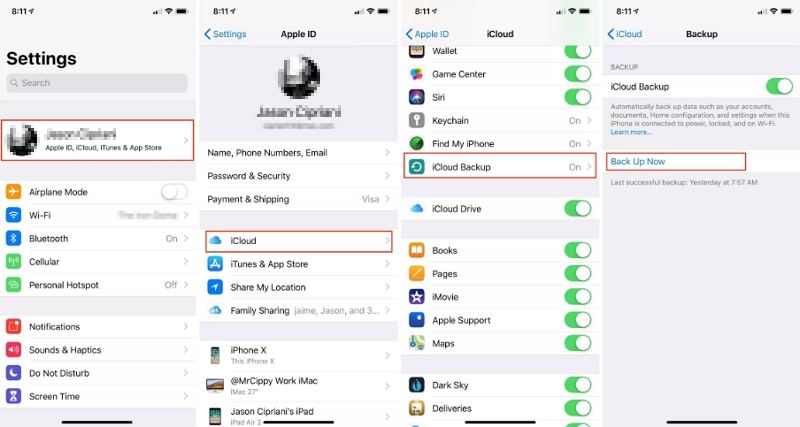
เปิด iPhone SE 4 เครื่องใหม่และเริ่มตั้งค่า เมื่อถึงหน้าจอ “แอปและข้อมูล” (Apps & Data) ให้เลือก "กู้คืนจากข้อมูลสำรอง iCloud" (Restore from iCloud Backup)

ตอนนี้ข้อมูลทั้งหมดของคุณจะถูกโอนไปยัง iPhone SE 4 เครื่องใหม่เรียบร้อยแล้ว
หากคุณต้องการโอนข้อมูลจาก iPhone ไปยัง iPhone โดยไม่ใช้ iCloud วิธีนี้เหมาะกับคุณ Quick Start เป็นวิธีที่สะดวกและรวดเร็วในการถ่ายโอนข้อมูลจากเครื่องเก่าไปยังเครื่องใหม่
อย่างไรก็ตาม หากคุณได้ตั้งค่า iPhone SE 4 เครื่องใหม่เสร็จแล้ว คุณจะไม่เห็นตัวเลือกนี้อีกครั้ง แต่คุณสามารถใช้ Quick Start ได้อีกครั้งโดยรีเซ็ต iPhone ใหม่ของคุณและตั้งค่าใหม่อีกครั้ง นี่คือวิธีโอนข้อมูลระหว่าง iPhone ด้วย Quick Start
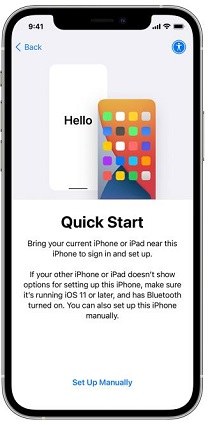
ผู้ใช้ Apple หลายคนคุ้นเคยกับการใช้ iTunes ในการจัดการข้อมูลมัลติมีเดีย การกู้คืน iTunes Backup เป็นวิธีที่ดีในการโอนเพลงจาก iPhone เครื่องเก่าไปยังเครื่องใหม่
เลือกกู้คืนข้อมูลสำรอง (Restore Backup) ในส่วนข้อมูลสำรอง (Backups)

นี่คือคำถามยอดนิยมเกี่ยวกับการโอนข้อมูล iPhone พร้อมคำตอบ
ไม่ได้ Move to iOS ใช้สำหรับโอนข้อมูลจากอุปกรณ์ Android ไปยัง iPhone เท่านั้น
ใช่ ข้อมูลที่จัดเก็บอยู่บนเครื่องจะถูกลบ หากคุณกู้คืนข้อมูลจาก iCloud Backup ทับข้อมูลเดิม
นี่คือทุกอย่างที่คุณจำเป็นต้องรู้เกี่ยวกับการโอนข้อมูลจาก iPhone ไปยัง iPhone SE 4
หากคุณต้องการวิธีที่ง่ายที่สุด รวดเร็วที่สุด และเชื่อถือได้มากที่สุดในการโอนข้อมูลไปยัง iPhone เครื่องใหม่ ไม่มีตัวเลือกไหนที่ดีไปกว่า Tenorshare iCareFone
เพิ่มเพื่อน LINE กับ Tenorshare
รับข่าวสาร อัปเดตโปรโมชั่น และสิทธิพิเศษก่อนใคร!

แล้วเขียนความคิดเห็นของคุณ
Leave a Comment
Create your review for Tenorshare articles
โดย Pheeraphat Sirikul
2025-12-01 / Transfer
ให้คะแนนเลย!